"Запуск этого устройства невозможен (Код 10)"ошибка флешки что делать

Вам нужно срочно подключить флешку к компьютеру, но вместо привычного звука вы видите сообщение об ошибке? Причины этой проблемы могут быть разные, начиная от сбоя в работе компьютера и заканчивая механическими повреждениями самого накопителя. Сегодня мы разберемся, как устранить ошибку "Запуск этого устройства невозможен(код 10)".
Для наглядности покажем скриншот ошибки, которую мы будем разбирать.
Рассмотрим возможные причины:
1. Некорректная работа драйверов;
2. Ветки реестра повреждены;
3. Конфликт между устройствами;
4. Другие факторы, повлиявшие на корректное подключение флешки;
Не будем исключать сбоев в работе самого носителя или USB-разъема. Для проверки вставьте флешку в другой компьютер и проверьте ее работоспособность.
Перейдем к вариантам решения проблемы.
Способ 1. Отключение USB устройств
Ошибка может быть связана с конфликтом флешки и других подключенных устройств. Проверить это можно довольно легко:
1. Извлеките все USB-устройства, подключенные к компьютеру.
2. Перезагрузите компьютер.
3. Попробуйте снова вставить флешку.
Если этот способ не помог, то идем дальше.
Способ 2. Обновление драйверов
Некорректная работа драйверов является очень частой причиной различных ошибок компьютера, не исключая ошибок подключения USB-устройств.
Чтобы решить эту проблему, сделайте следующее:
1. Используйте горячую клавишу Win+R на клавиатуре, чтобы вызвать диспетчер устройств. В появившемся окне введите команду devmgmt.msc и нажмите "ОК".

2. Перейдите в раздел "Контроллеры USB" и найдите там проблемное устройство(если оно есть). Нажмите правой кнопкой мыши в соответствующем месте, чтобы перейти в пункт "Свойства".
3. Воспользуйтесь функцией автоматического поиска драйверов.
4. В большинстве случаев компьютер самостоятельно найдет недостающие файлы и установит их на ваш компьютер, но если этого не произошло, то вам придется перейти на сайт производителя флешки и скачать драйвер вручную. В таком случае для обновления воспользуйтесь вторым пунктом.
Способ 3. Назначение новой буквы
Звучит странно, но компьютер действительно легко может потерять съемный носитель, если он вдруг изменил свое имя или конфликтует с другим названием. Для решения этой проблемы сделайте следующие шаги:
1. Перейдите в панель управления и выберите раздел "Администрирование".
2. Найдите ярлык "Управление компьютером" и дважды кликните по нему левой кнопкой мыши.
3. Перейдите в "Управление дисками".
4. Найдите проблемный съемный носитель и кликните по нему правой кнопкой мыши, затем выберите "Изменить букву диска..".
5. Жмем "Изменить".
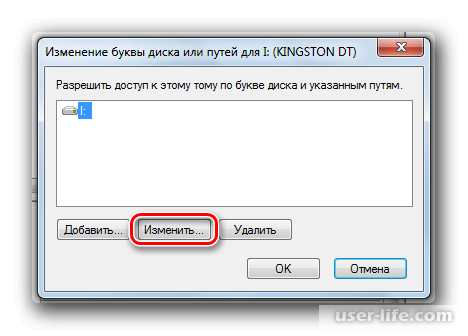
6. Разверните список букв и выберите подходящую(удостоверьтесь, что она не совпадает с другими), затем нажмите "ОК".
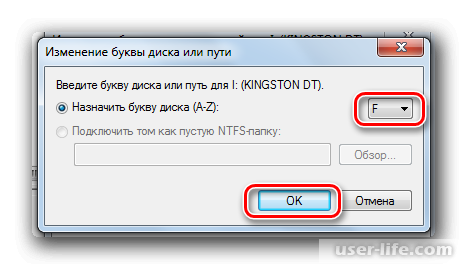
7. Можете закрыть ненужные окна, они нам больше не понадобятся.
Способ 4. Чистка реестра
Реестр-очень тонкая вещь, малейшее нарушение в которой может легко сломать всю вашу систему. В нашем случае нужно удалить из реестра файлы флешки. Для этого сделайте следующее:
1. Используйте горячую клавишу Win+R на клавиатуре. В появившемся окне введите команду regedit и нажмите "ОК".
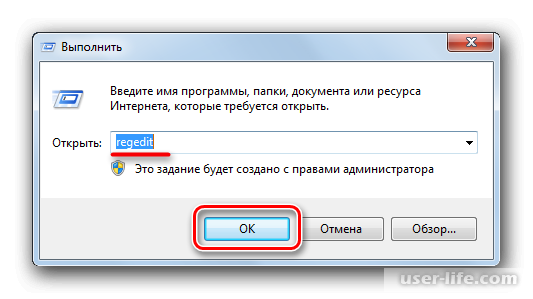
2. Редактировать реестр стоит очень аккуратно, поэтому подстрахуйтесь, сделав копию.
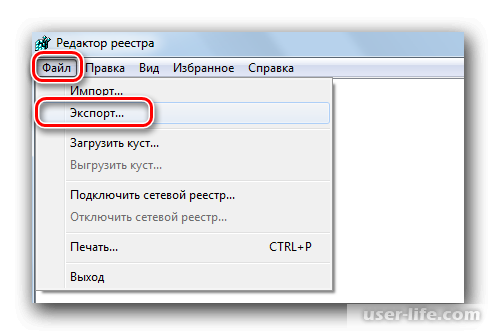
3. Обозначьте "Весь реестр", затем выберите подходящее имя файла и место сохранения.
4. Если вы вдруг удалите что-то не то, то впоследствии вы сможете вернуть первоначальный вид реестра, импортировав туда заранее сохраненный файл.
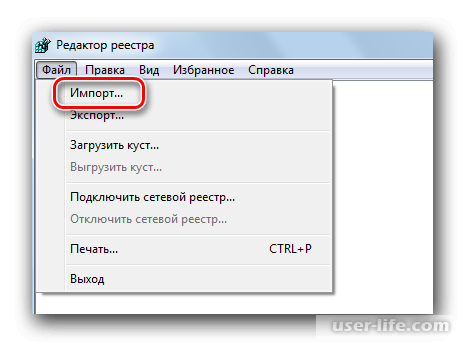
1. В окне реестра перейдите по следующему пути:
HKEY_LOCAL_MACHINESYSTEMCurrentControlSetEnumUSBSTOR
6. Отыщите папку с названием вашей модели флешки и удалите.
Чтобы упростить процесс работы с реестром, можно воспользоваться специальной программой CCleaner, которая самостоятельно найдет проблемные файлы в реестре.
Скачать Ccleaner с официального сайта бесплатно
Вам придется поочередно использовать каждый из методов, чтобы установить возможный источник проблемы. Для вашего удобства способы установлены в порядке возрастания сложности. Надеемся, вам помогла наша статья.
Рейтинг:
(голосов:1)
Предыдущая статья: Как конвертировать формат M4B в MP3
Следующая статья: Случайный порядок песен на флешке (в разброс файлы перемешать аудио треки)
Следующая статья: Случайный порядок песен на флешке (в разброс файлы перемешать аудио треки)
Не пропустите похожие инструкции:
Комментариев пока еще нет. Вы можете стать первым!
Популярное
Авторизация






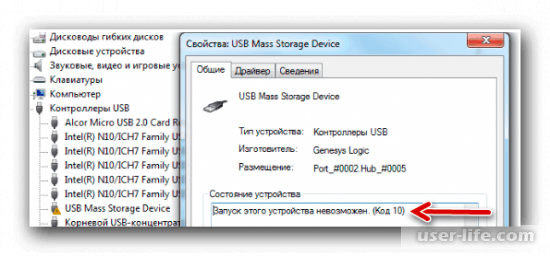
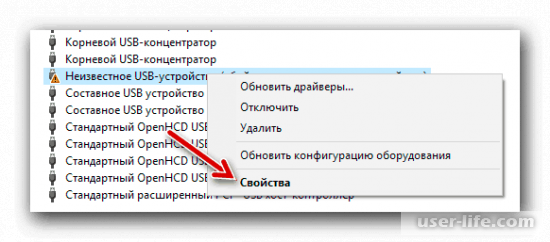
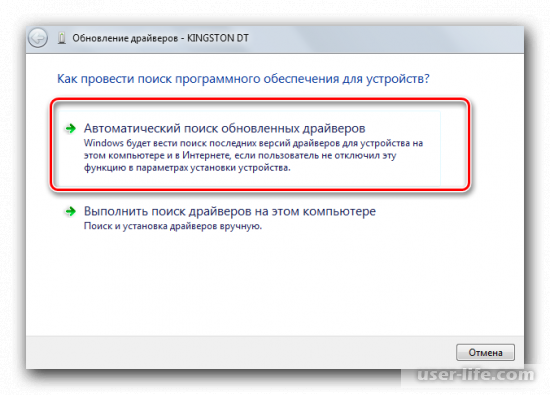
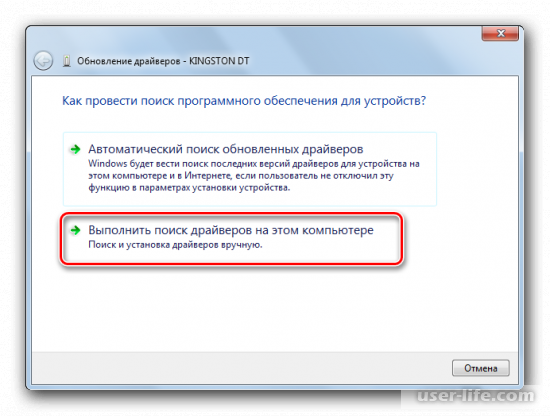
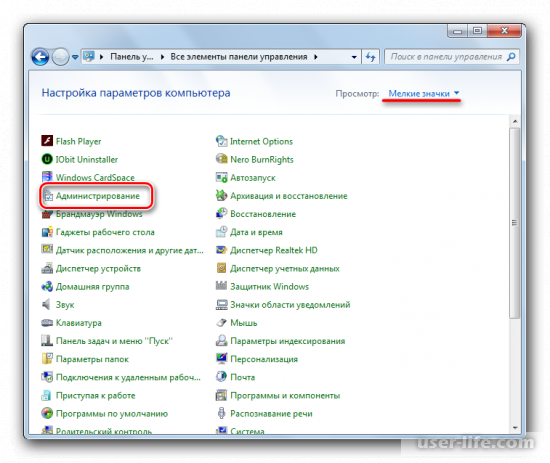
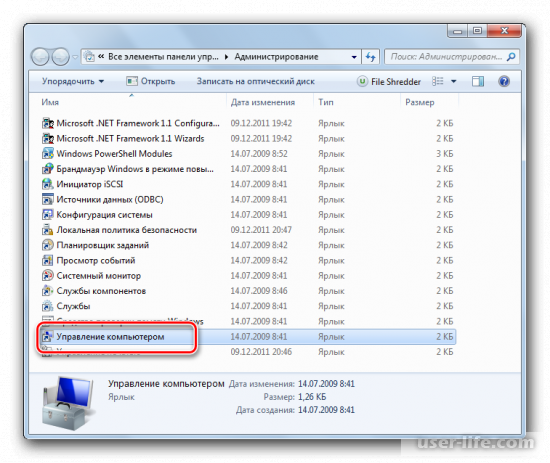
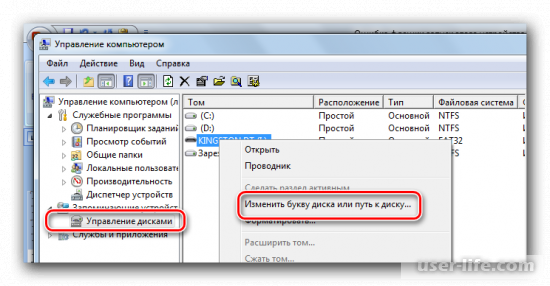
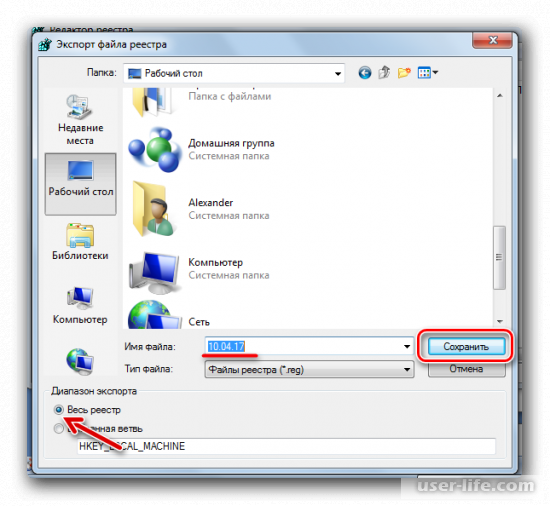
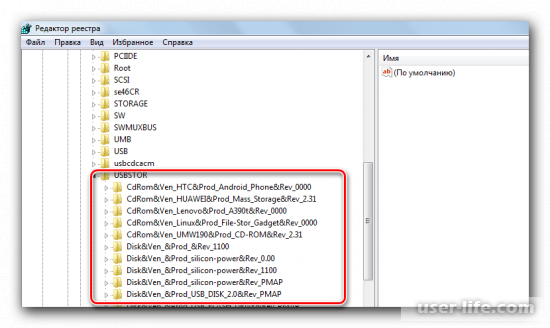
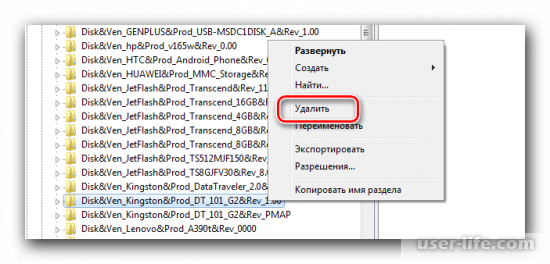
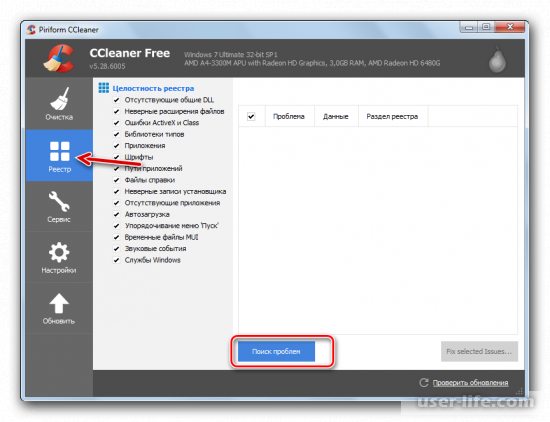




















Добавить комментарий!